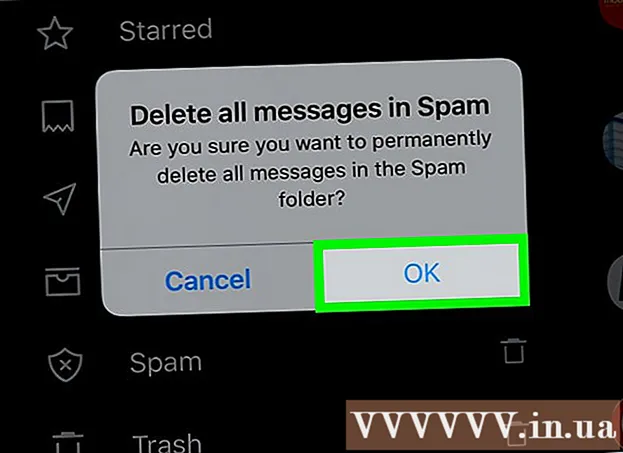Autors:
Randy Alexander
Radīšanas Datums:
26 Aprīlis 2021
Atjaunināšanas Datums:
26 Jūnijs 2024

Saturs
WikiHow šodien māca, kā iPhone izdzēst teksta sarunas vai atsevišķus ziņojumus. Varat arī novērst īsziņu parādīšanos iPhone bloķēšanas ekrānā un paziņojumu centrā, kad tās pienāk.
Soļi
1. metode no 4: dzēsiet teksta sarunas
Atveriet iPhone lietotni Ziņojumi. Lietotne ir zaļā krāsā ar baltu runas burbuļa ikonu, parasti sākuma ekrānā.

Nospiediet pogu Rediģēt (Rediģēt) ekrāna augšējā kreisajā stūrī.- Ja Messages atver sarunu, iepriekšējā ekrāna augšējā kreisajā stūrī nospiediet pogu "Atpakaļ"
Pieskarieties katrai sarunai, kuru vēlaties izdzēst. Katra saruna tiks atlasīta pēc tam, kad tai pieskaraties.
- Lai atceltu atlasi, varat vēlreiz pieskarties atlasītajam ziņojumam.

Klikšķis Dzēst (Dzēst) ekrāna apakšējā labajā stūrī. Atlasītās sarunas tiek dzēstas no programmas Messages. reklāma
2. metode no 4: dzēsiet katru īsziņu

Atveriet lietotni iPhone Messages. Lietotne ir zaļā krāsā ar baltu runas burbuļa ikonu, parasti sākuma ekrānā.
Pieskarieties kontaktpersonas vārdam. Tiks parādīta jūsu saruna un šī persona.
- Ja Messages atver sarunu, iepriekšējā ekrāna augšējā kreisajā stūrī nospiediet pogu "Atpakaļ"
Pieskarieties un turiet ziņojumu, kuru vēlaties izdzēst. Ekrāna apakšdaļā parādīsies nolaižamā izvēlne.
Nospiediet pogu Vairāk (Vēl) ekrāna apakšdaļā.
Pieskarieties katram ziņojumam, kuru vēlaties izdzēst. Katrs ziņojums tiks atlasīts pēc noklikšķināšanas.
- Pirmais ziņojums, kuru nospiežat un turat, tiek automātiski atlasīts.
Noklikšķiniet uz atkritnes ikonas, kas atrodas ekrāna apakšējā kreisajā stūrī.
Klikšķis Dzēst ziņojumus labi Dzēst ziņojumus. Opcija parādīsies ekrāna apakšdaļā, tiklīdz pieskaraties atkritumu tvertnei. Pēc apstiprināšanas atlasītie ziņojumi tiks nekavējoties izdzēsti no sarunas.
- Piemēram, ja izvēlaties 15 ziņojumus, poga saka tekstu Dzēst 15 ziņojumus (Dzēst 15 ziņojumus).
- Ja tiek izdzēsts tikai viens vienums, poga parādīsies kā Dzēst ziņojumu (Dzēst ziņojumus).
3. metode no 4: paslēpt zvana īsziņas
Atveriet iPhone lietotni Iestatījumi. Lietotnes ir pelēkas krāsas, kas parasti atrodas sākuma ekrānā.
Noklikšķiniet uz darbības Paziņojumi (Paziņojums) atrodas iestatījumu lapas augšdaļā.
Ritiniet uz leju un pieskarieties darbībai Ziņojumi atrodas virknē lietotņu ar paziņojumu lapas sākotnējo burtu “M”.
Pabīdiet vienumu Atļaut paziņojumus (Atļaut paziņojumus) pozīcijā “Izslēgts”. Šī opcija atrodas lapas augšdaļā. Pēc tam slīdnis kļūs balts, kas nozīmē, ka iPhone vairs nerādīs paziņojumus par ienākošajiem ziņojumiem.
- Kad šī opcija ir izslēgta, tālrunis netiks vibrēts vai zvana ienākošie ziņojumi.
4. metode no 4: nosūtiet iMessage ar neredzamo tinti
Atveriet lietotni iPhone Messages. Lietotne ir zaļā krāsā ar baltu runas burbuļa ikonu, parasti sākuma ekrānā.
Pieskarieties kontaktpersonas vārdam. Tiks parādīta jūsu saruna un šī persona.
- Ja nevarat atrast vajadzīgo sarunu, velciet augšup ekrāna augšdaļā un meklēšanas joslā ierakstiet kontaktpersonas vārdu Meklēt ekrāna augšdaļā.
- Lai izveidotu jaunu ziņojumu, varat noklikšķināt uz zīmuļa lodziņa augšējā labajā stūrī.
- Ja jums jau ir saruna ar kādu, ekrāna augšējā kreisajā stūrī noklikšķiniet uz pogas "Atpakaļ", lai redzētu lapu "Ziņojumi".
Noklikšķiniet uz datu apgabala iMessage ekrāna apakšdaļā. Šeit jūs rakstīsit savu ziņojumu.
Sastādiet ziņojumu.
Noklikšķiniet un turiet bultiņas pogu datu apgabala "iMessage" (vai "Īsziņa") labajā stūrī.
Noklikšķiniet uz blakus esošā punkta Neredzamā tinte (Tintes neredzamība). Funkcija "Invisible Ink" aizsegs iMessage īsziņas.
Noklikšķiniet uz baltās bultiņas pogas. Tiks nosūtīti IMessage ziņojumi ar neredzamu tinti, kas nozīmē, ka saņēmējiem būs jāpieskaras vai jāvelk pa ziņojumu, lai redzētu saturu. reklāma
Padoms
- Pārvelkot sarunu pa kreisi, nav obligāti Dzēst parādīsies. Tas ir noderīgi, ja vēlaties izdzēst tikai vienu sarunu.
Brīdinājums
- Dzēšot ziņojumus no sarunas, tie tiek noņemti tikai no jūsu iPhone. Otrajai sarunas personai joprojām ir līdzīga saruna ar jūsu izdzēstajiem komentāriem.